14 maneiras de corrigir o AOL Mail que não está funcionando no Android e iOS
Publicados: 2023-01-11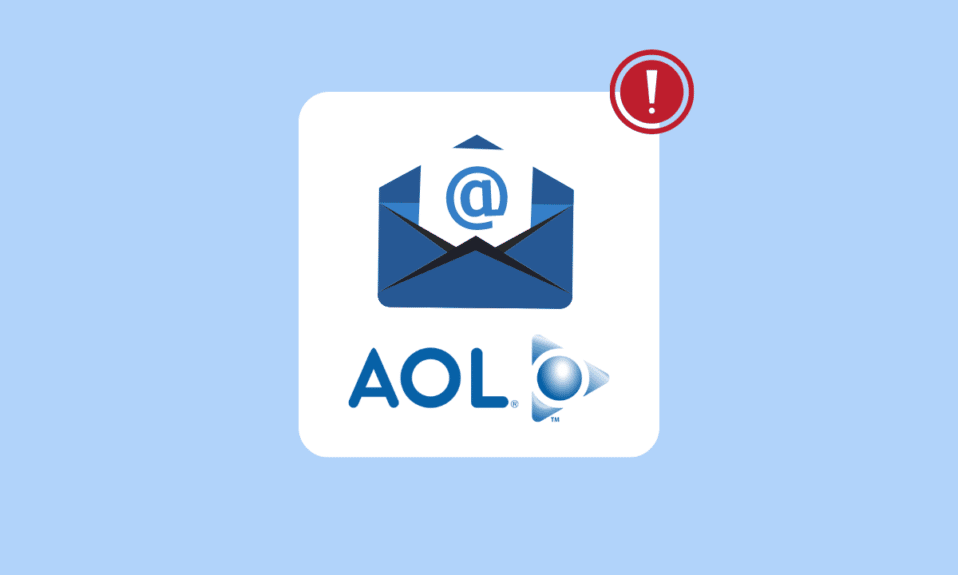
AOL é um dos aplicativos de notícias mais populares em dispositivos iOS e Android. Tem milhões de usuários em todo o mundo. Você pode enviar e receber e-mails e assistir boletins meteorológicos. No entanto, às vezes você pode ter problemas ao usar o aplicativo AOL. Um dos erros mais comuns que os usuários podem encontrar é o problema de e-mail que não está funcionando. Pode haver vários motivos para esse problema, como uma conexão de rede ruim e um novo login na conta do aplicativo AOL. Neste guia, discutiremos os motivos desse erro e os métodos para corrigir o AOL Mail que não funciona em dispositivos Android e iPhone.
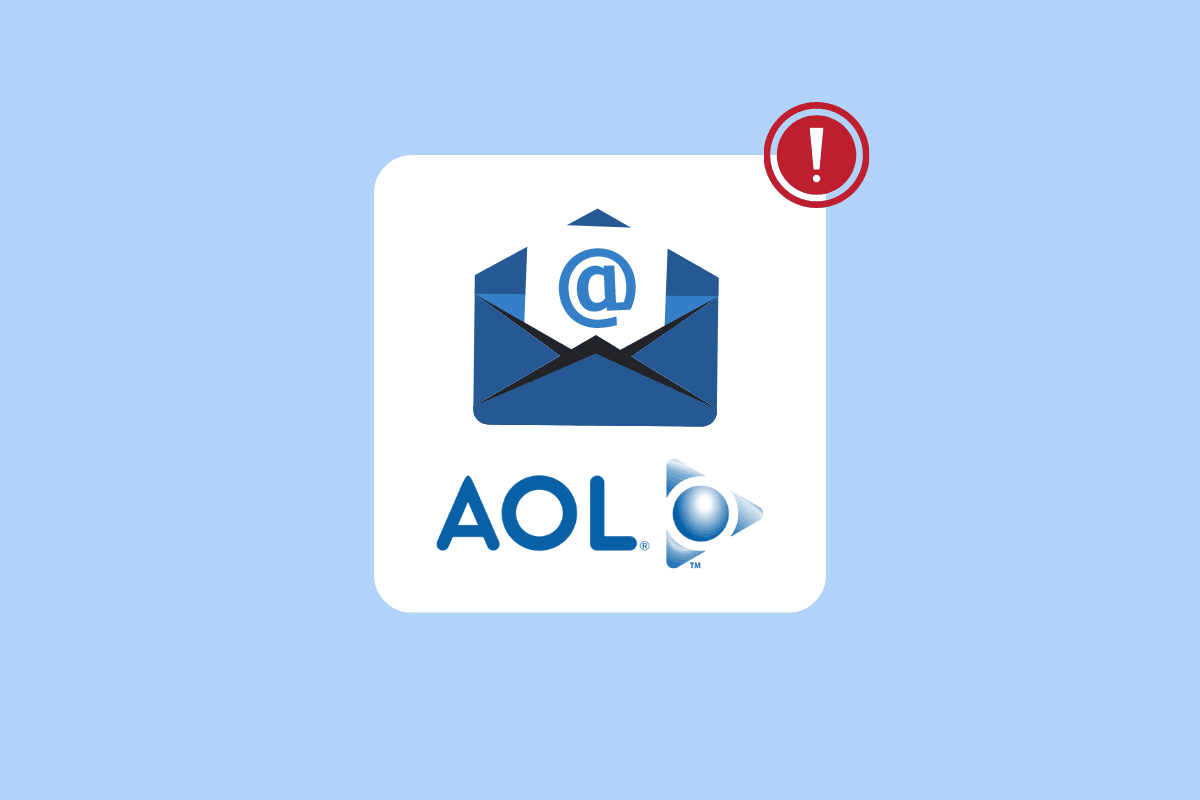
Conteúdo
- Como corrigir o AOL Mail não está funcionando no Android e iOS
- Métodos básicos de solução de problemas
- Método 1: solucionar problemas de conexão de rede
- Método 2: reiniciar o dispositivo
- Método 3: reinicie o aplicativo AOL
- Método 4: faça login novamente no aplicativo AOL
- Como consertar o AOL Mail que não está funcionando no iPhone
- Método 1: redefinir várias contas nas configurações
- Método 2: Atualize o aplicativo AOL da App Store
- Método 3: Reinstale o aplicativo AOL no iPhone
- Método 4: atualizar a versão do iOS
- Como corrigir o AOL Mail não está funcionando no Android
- Método 1: ativar a sincronização automática
- Método 2: reconfigurar as configurações do AOL Mail
- Método 3: Atualizar o aplicativo AOL
- Método 4: limpar o cache do aplicativo AOL
- Método 5: atualizar a versão do Android
- Método 6: Reinstale o aplicativo AOL
Como corrigir o AOL Mail não está funcionando no Android e iOS
Pode haver vários motivos para o AOL Mail não funcionar em dispositivos iPhone e Android. Algumas das razões mais comuns são mencionadas aqui.
- Uma conexão de rede ruim é o motivo mais comum para esse problema.
- Erros de telefone e problemas de inicialização também podem causar esse problema.
- O carregamento incorreto do aplicativo AOL em seu iPhone ou dispositivo Android também pode causar esse problema.
- Um aplicativo AOL desatualizado em seu iPhone ou dispositivo Android também pode causar esse problema.
- A instalação incorreta do aplicativo AOL em seu iPhone ou dispositivo Android pode causar esse problema.
- Configurações de sincronização inadequadas em seu telefone também podem causar esse problema com o aplicativo AOL.
- Problemas de configuração entre o aplicativo AOL e a conta de e-mail também podem causar esse problema.
- Dados de cache corrompidos também são responsáveis por esse problema.
- Uma versão desatualizada do software iOS ou Android também pode causar esse problema no seu dispositivo.
Neste guia, discutiremos métodos para resolver o problema de e-mail que não funciona com o aplicativo AOL.
Nota: Como os smartphones não possuem as mesmas opções de configuração e variam de fabricante para fabricante, verifique se as configurações estão corretas antes de alterar qualquer uma. Os seguintes métodos Android são do smartphone Moto G60 .
Métodos básicos de solução de problemas
A seguir estão os métodos básicos para corrigir o problema de e-mail não funcionando no aplicativo AOL para dispositivos iPhone e Android.
Método 1: solucionar problemas de conexão de rede
Um dos motivos mais comuns para o problema de e-mail não funcionar na AOL é uma conexão de rede ruim. Se você estiver tendo problemas para receber e-mails no aplicativo AOL devido a uma conexão de rede fraca e instável, convém corrigir a conexão do roteador ou verificar com seu provedor de Internet. Portanto, a primeira etapa que você deve considerar para corrigir o problema do AOL Mail que não funciona no iPhone e no Android é corrigir os problemas de rede.
Passo I: Reinicie o Roteador Wi-Fi
Consertar conexões Wi-Fi é um dos métodos básicos para corrigir a maioria dos problemas do app. Geralmente, os erros de conexão de rede e aplicativo com o aplicativo AOL são causados por conexões incorretas do roteador WiFi. Portanto, se você estiver tendo problemas para enviar ou receber e-mails no aplicativo AOL, verifique se conectou seu roteador corretamente.
1. Pressione o botão liga/desliga no seu WiFi.

2. Quando o WiFi estiver completamente desligado, desconecte o roteador da chave principal.
3. Aguarde algum tempo, reconecte o cabo e ligue o roteador WiFi.
Etapa II: aumentar a velocidade da rede
Se o problema de e-mail não funcionar no aplicativo AOL não foi causado pelo roteador, o problema pode ser devido ao seu provedor de internet. Você pode tentar verificar com a operadora de celular para ter certeza de que está obtendo conexões fortes de rede de Internet. Além disso, verifique se você está inscrito em um plano ativo de dados móveis ou internet para usar os serviços de internet. Se você continuar recebendo uma conexão lenta com a Internet e não conseguir descobrir como corrigir os problemas de e-mail da AOL, verifique a seção Conexão lenta com a Internet? 10 maneiras de acelerar sua Internet!
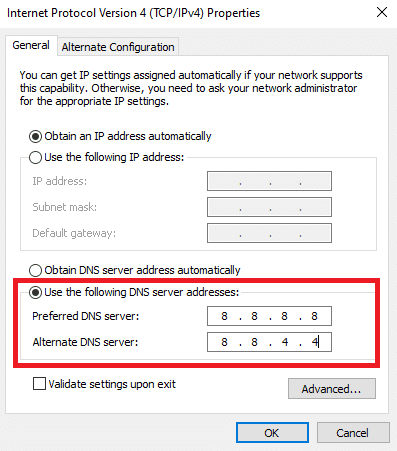
Método 2: reiniciar o dispositivo
Às vezes, o e-mail AOL que não funciona em problemas de iPhone e Android pode ser um bug no seu dispositivo iPhone ou Android. Esse problema também pode ocorrer devido à inicialização incorreta do dispositivo. Felizmente, você não precisa se preocupar muito com esses problemas e pode simplesmente reiniciar ou reiniciar seu dispositivo. Portanto, se você notar algum problema com o aplicativo AOL em seu telefone, a primeira coisa a fazer é reiniciar o telefone. Se você não tem certeza de como reiniciar seu telefone com segurança, pode verificar Como reiniciar ou reiniciar seu telefone Android? e os guias Como forçar a reinicialização do iPhone X para reiniciar seus telefones com segurança para corrigir o problema do AOL Mail que não está funcionando no Android.
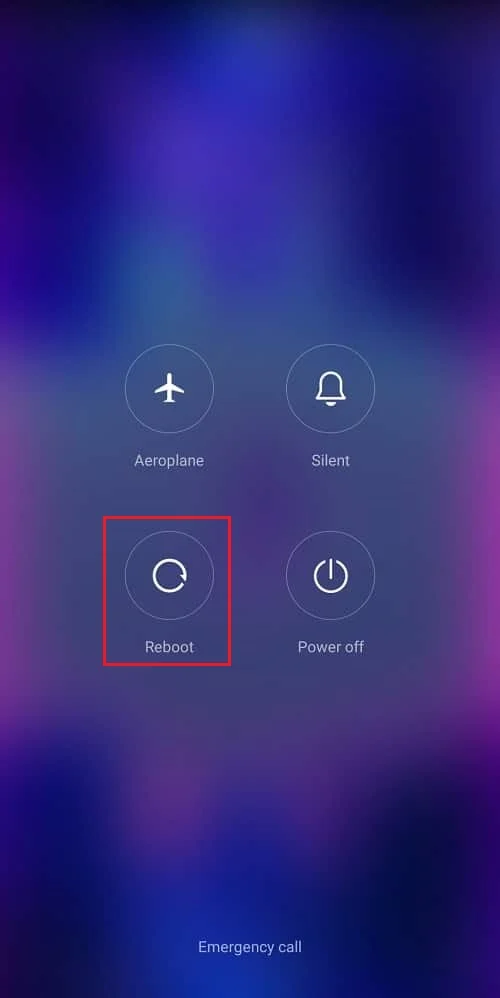
Leia também: Por que meu e-mail está na fila?
Método 3: reinicie o aplicativo AOL
Geralmente, os e-mails que não funcionam no aplicativo AOL podem ser devido a alguns bugs aleatórios do aplicativo e falhas. O problema também pode ser causado pelo carregamento incorreto do aplicativo AOL. Portanto, se você não consegue acessar e-mails no aplicativo AOL, uma das primeiras coisas que você pode fazer para corrigi-lo é simplesmente reiniciar o aplicativo. Você pode fechar o aplicativo e aguardar alguns minutos antes de iniciá-lo novamente em seu iPhone ou dispositivo Android.
Método 4: faça login novamente no aplicativo AOL
Se reiniciar o aplicativo AOL não corrigir os problemas de e-mail com o aplicativo, você pode tentar corrigi-lo fazendo login novamente em sua conta AOL. Para executar este método, você precisará sair da sua conta e, em seguida, fazer login novamente na sua conta.
Para fazer login novamente no aplicativo AOL no seu iPhone, siga estas etapas simples.
1. Abra o aplicativo Configurações no seu iPhone .
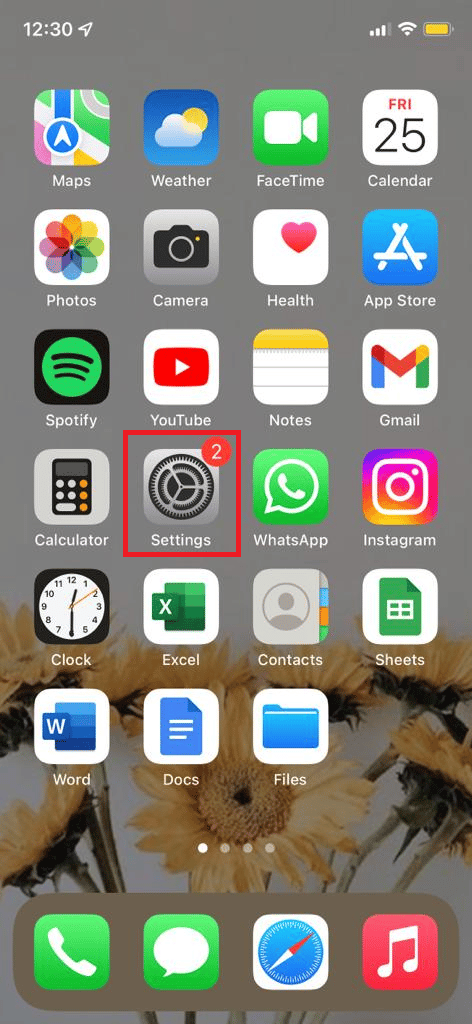
2. Aqui, toque na configuração Mail .
3. Agora, selecione a opção Contas .
4. Aqui, toque em AOL .
5. Selecione a opção Excluir conta e escolha a opção Excluir do meu iPhone .
6. Por fim, você poderá ver a opção de entrar novamente, tocar nela e fazer login novamente em sua conta.
Para fazer login novamente no aplicativo AOL em seu smartphone Android, siga estas etapas simples.
1. Abra Configurações no menu do telefone.
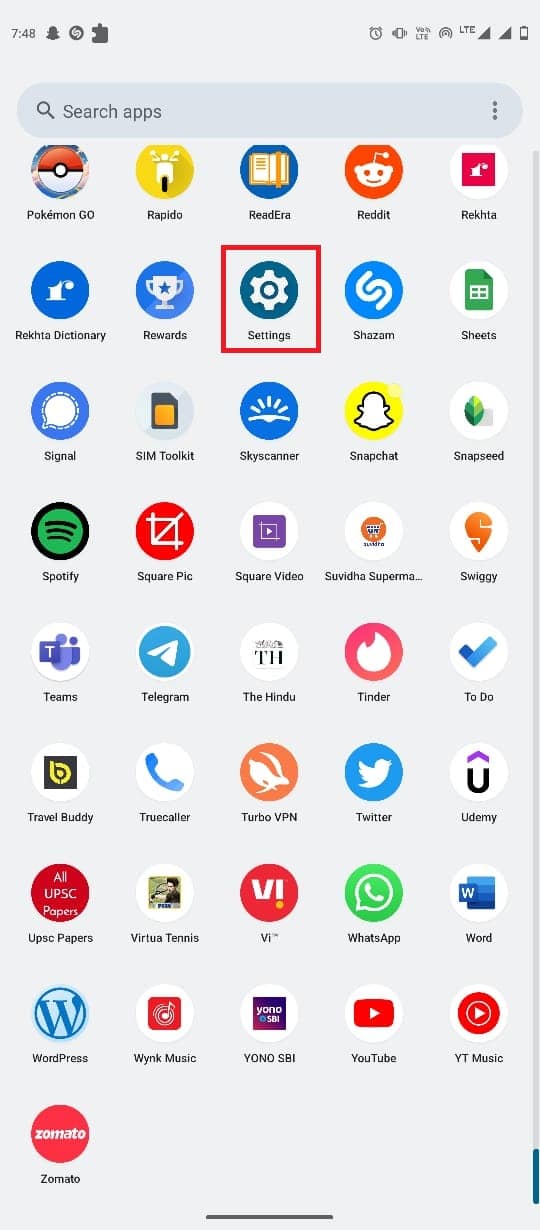
2. Aqui, localize e toque em Senhas e contas .
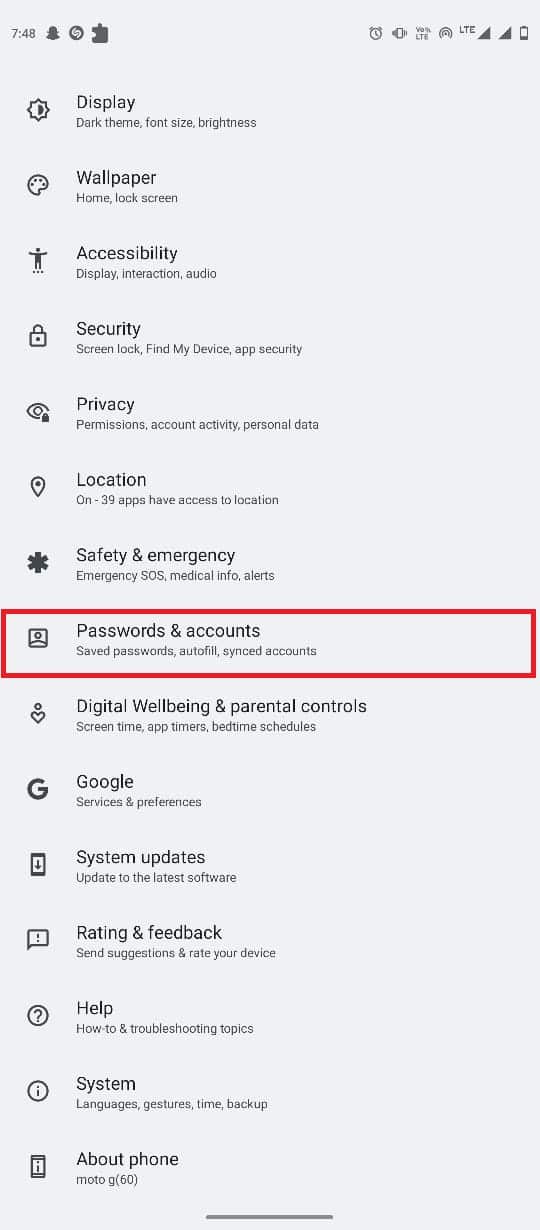
3. Localize sua conta AOL e toque nela.
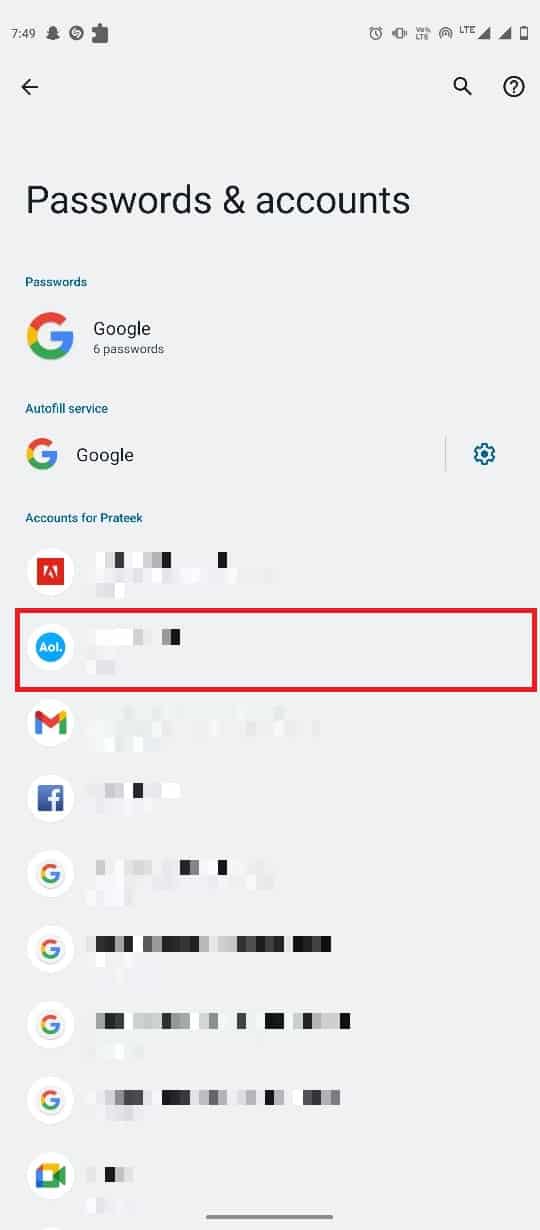
4. Aqui, toque em Remover conta .
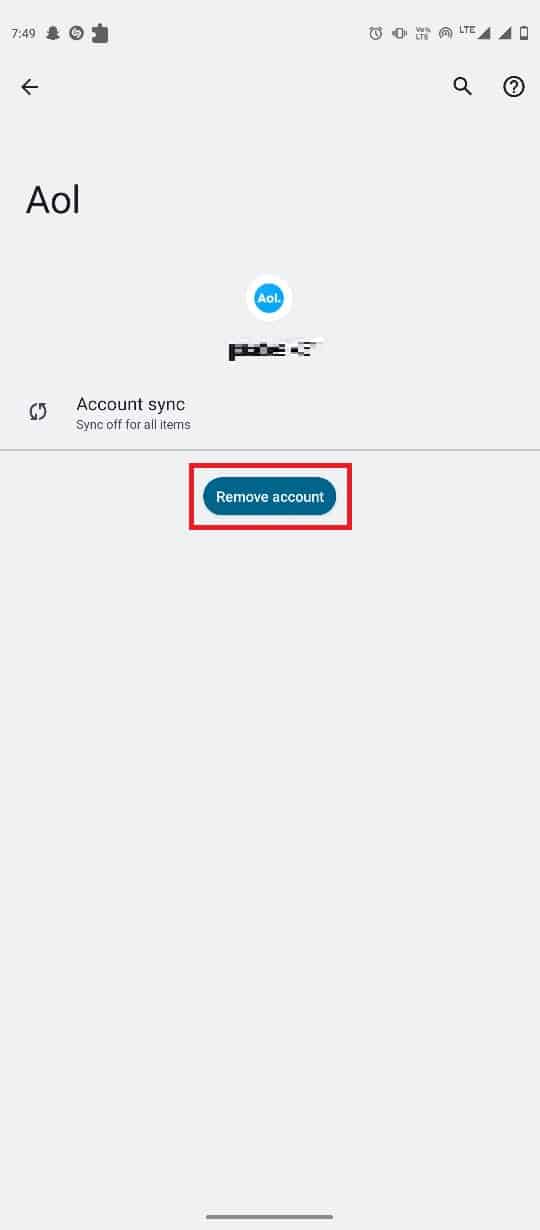
5. Por fim, toque em Remover conta para confirmar a ação.
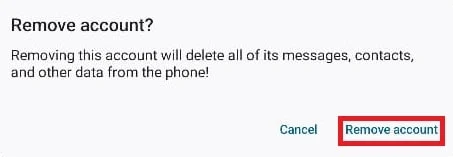
6. Reinicie seu dispositivo.
7. Agora, novamente, abra Configurações .
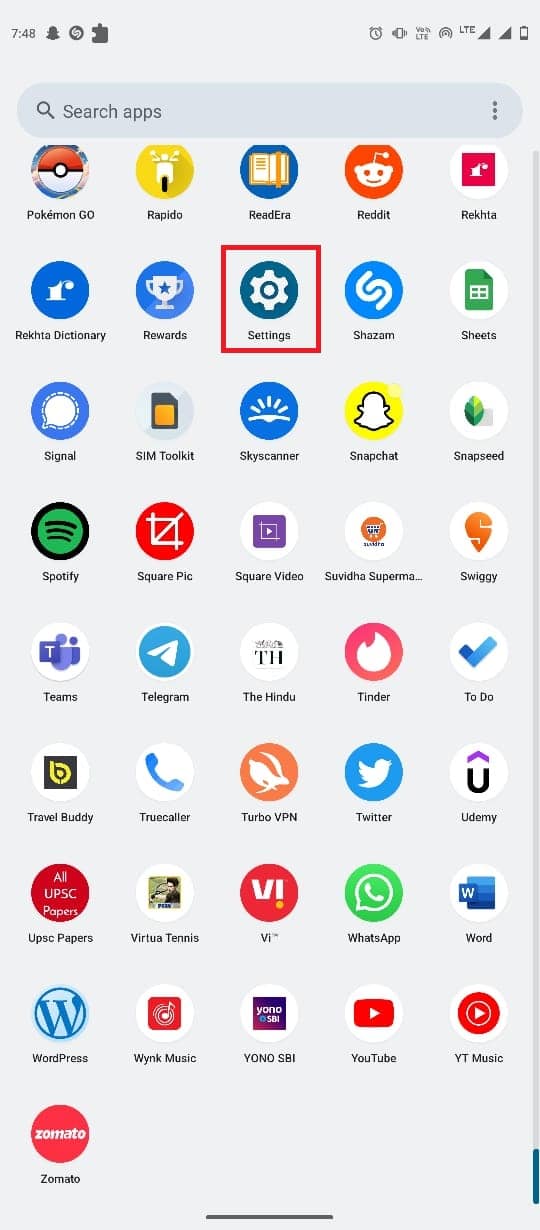
8. Selecione Senhas e contas .
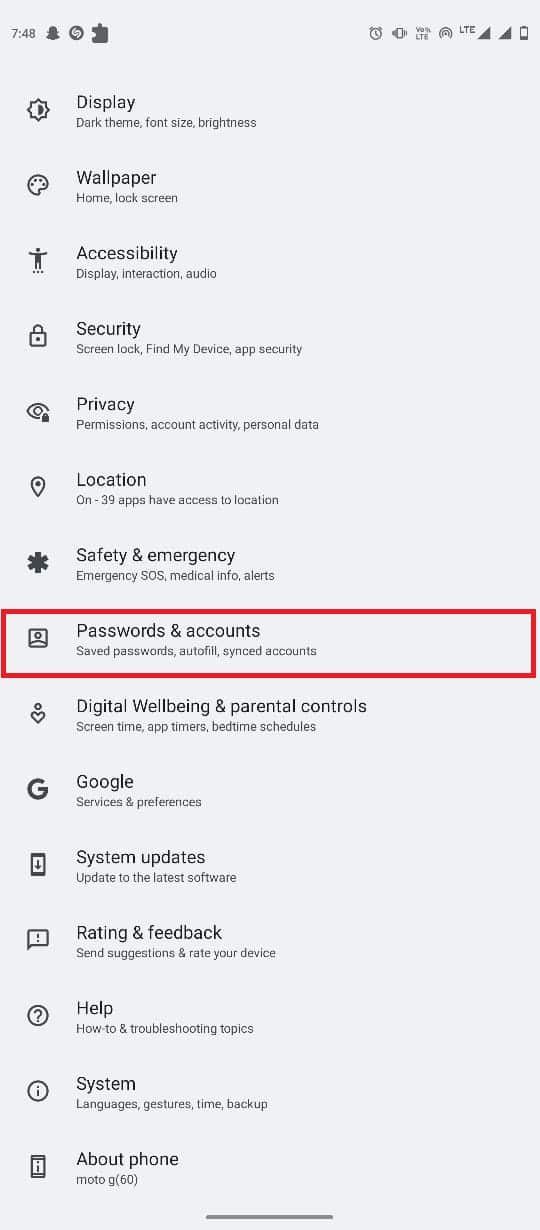
9. Localize e selecione Adicionar conta .
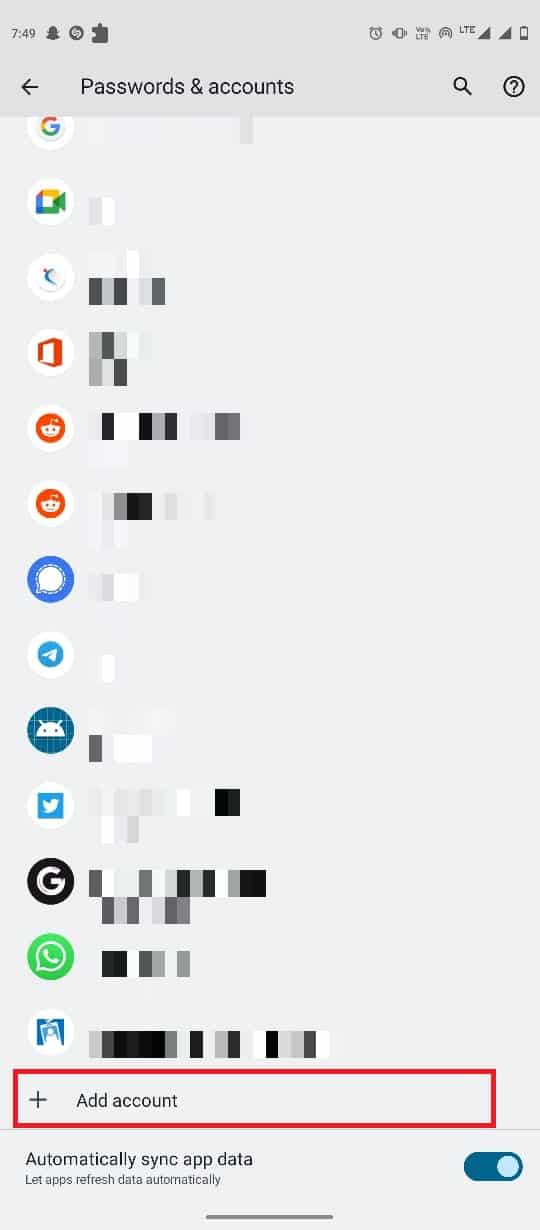
10. Aqui, selecione AOL .
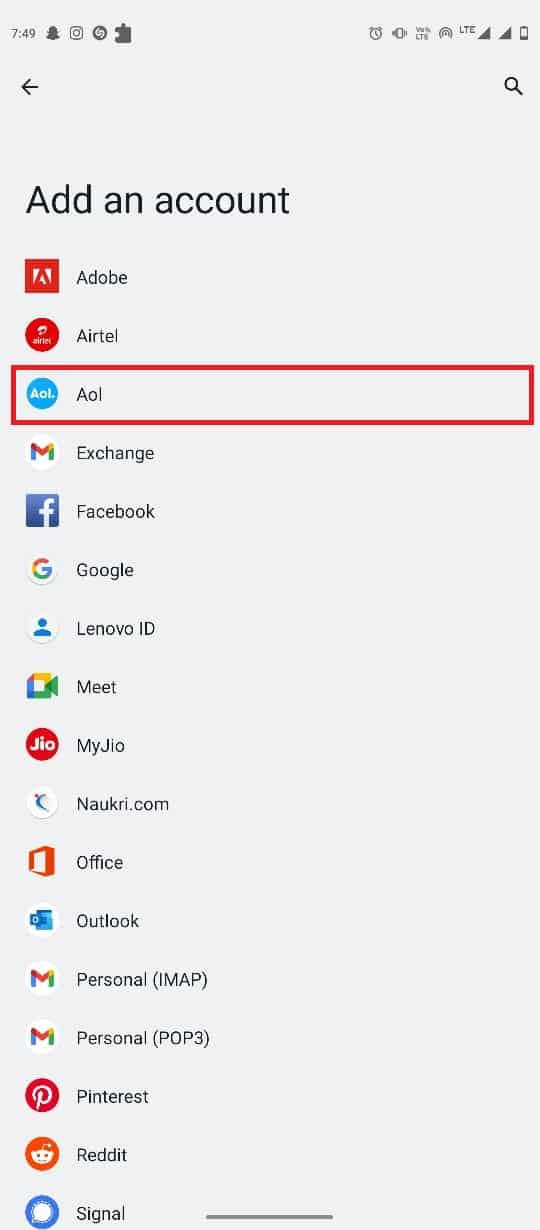
11. Agora, digite suas credenciais de login .
Leia também: Como fazer login no AOL Mail no Windows 10
Como consertar o AOL Mail que não está funcionando no iPhone
Às vezes, você pode encontrar problemas da AOL específicos do iPhone. Na seção a seguir, discutiremos os métodos do iPhone para corrigir os problemas do aplicativo AOL.
Método 1: redefinir várias contas nas configurações
Se você estiver usando o aplicativo AOL com várias contas em seu iPhone, pode ser difícil fazer logout de todas as contas. No entanto, você pode sair de várias contas no seu iPhone. Você pode seguir estas etapas simples para corrigir problemas de e-mail AOL.
1. Abra Configurações no seu iPhone .
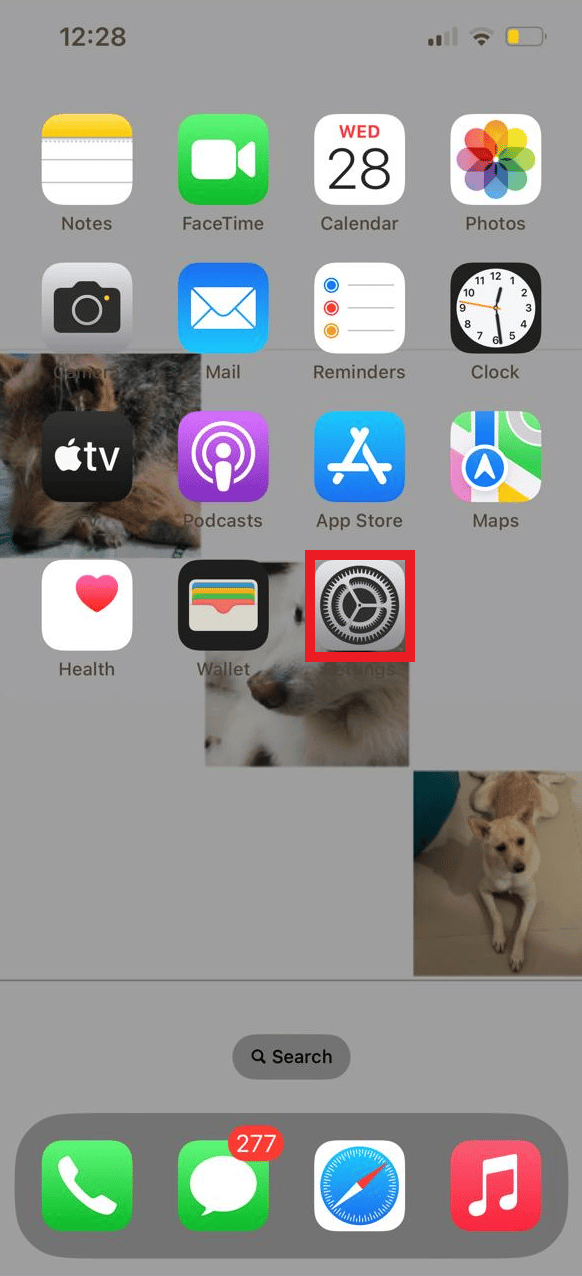
2. Aqui, navegue até o aplicativo AOL .
3. Aqui, toque em Redefinir todas as contas.
Leia também: Como corrigir o problema de exibição de imagens de assinatura do Gmail
Método 2: Atualize o aplicativo AOL da App Store
O problema de e-mail não funcionando no aplicativo AOL pode estar associado a um aplicativo AOL desatualizado. Se você não atualiza seu aplicativo AOL há muito tempo, pode ser uma boa ideia atualizar o aplicativo para a versão mais recente para corrigir os problemas de e-mail.
1. Abra a App Store em seu iPhone.
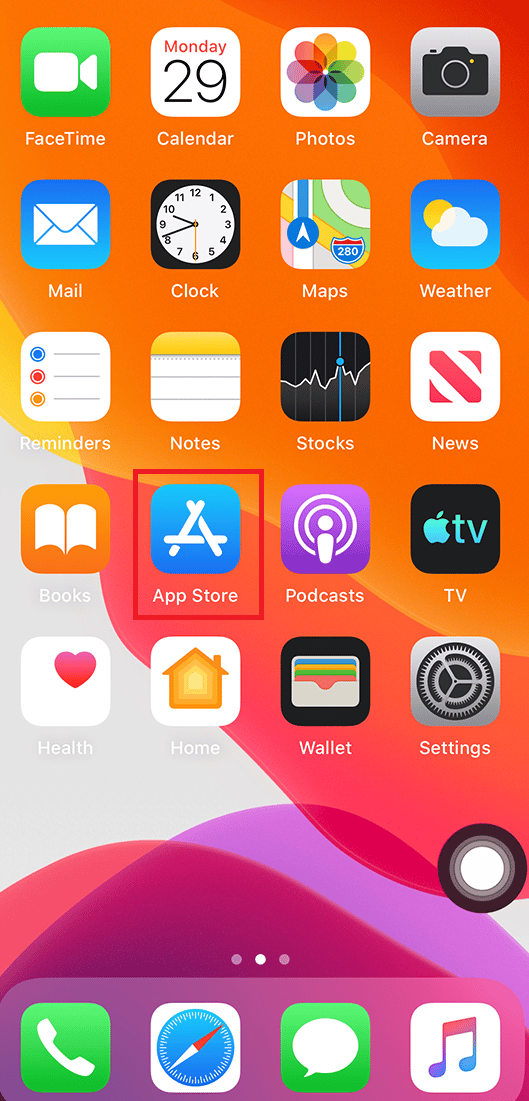
2. Agora, no canto superior direito da tela, toque no ícone do perfil.
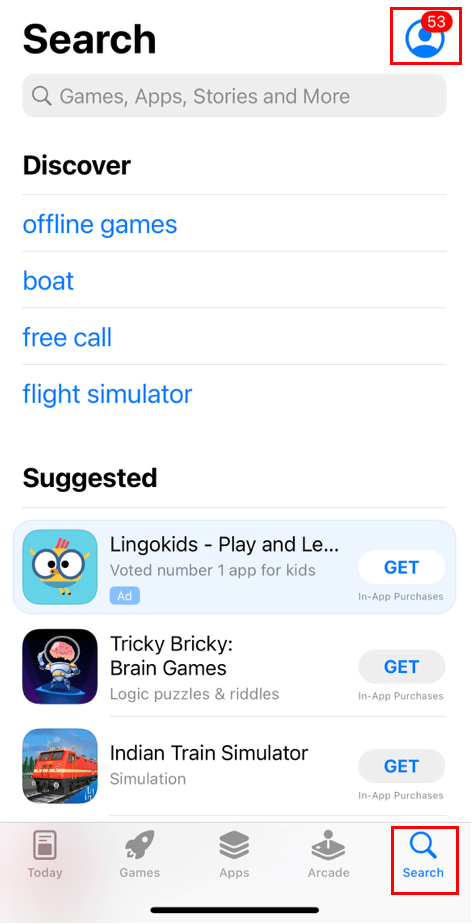
3. Aqui, localize e toque em Atualizações .
4. Aqui, localize a AOL e atualize o aplicativo.
Método 3: Reinstale o aplicativo AOL no iPhone
Se a atualização do aplicativo não ajudar e o problema continuar no seu iPhone, você pode tentar corrigir o problema reinstalando o aplicativo AOL no seu iPhone. Você pode seguir estas etapas simples para reinstalar com segurança o aplicativo AOL no seu iPhone.

1. Toque e segure o aplicativo AOL na biblioteca de aplicativos.
2. Agora, selecione Remover aplicativo para desinstalá-lo.
3. Agora, abra a App Store e procure o aplicativo AOL .
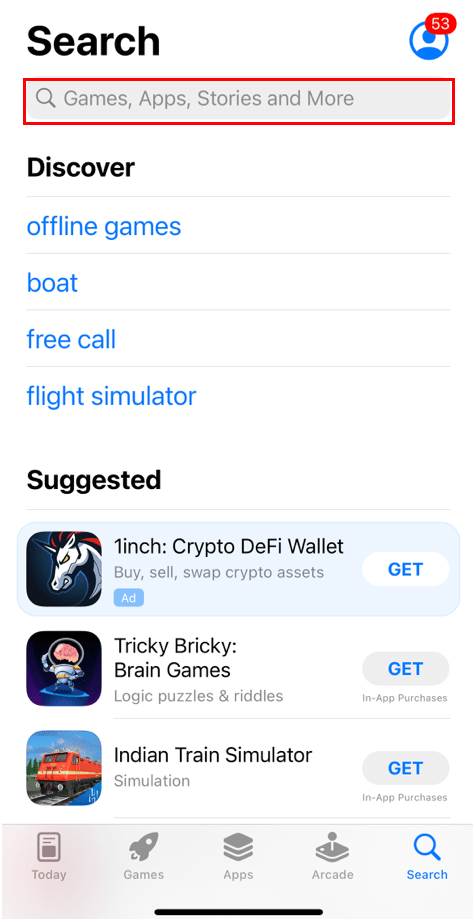
4. Finalmente, instale o aplicativo AOL.
Método 4: atualizar a versão do iOS
Se nenhum dos métodos anteriores corrigir o problema de e-mail com o aplicativo AOL, tente corrigi-lo atualizando a versão do iOS no seu iPhone. Você pode seguir estas etapas simples para atualizar a versão do iOS.
1. Abra Configurações no seu iPhone.
2. Aqui, navegue até Geral .
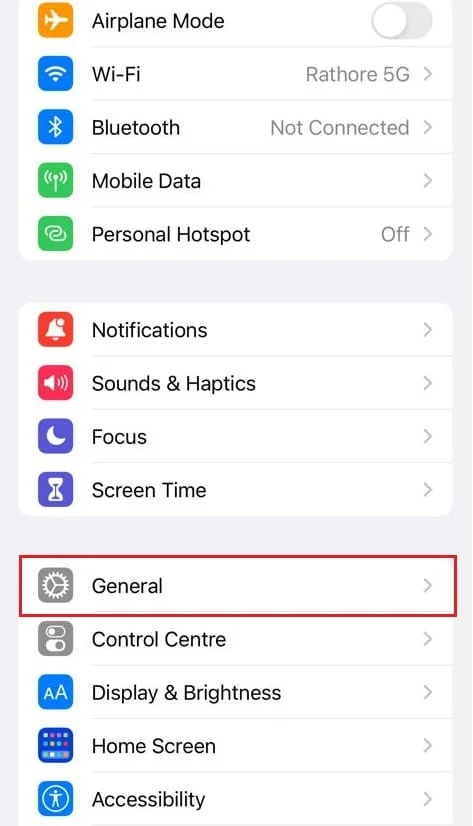
3. Aqui, selecione Atualização de software .
4. Se houver uma atualização disponível, baixe-a para corrigir todos os problemas do iPhone.
Leia também: Corrija o erro do Yahoo Mail 0x8019019a
Como corrigir o AOL Mail não está funcionando no Android
Se você estiver usando o aplicativo AOL em um smartphone Android, pode tentar corrigir os problemas da AOL usando as configurações do Android. Os métodos a seguir ajudarão a orientá-lo sobre como corrigir problemas de e-mail no aplicativo AOL.
Método 1: ativar a sincronização automática
Um dos primeiros métodos que você pode tentar corrigir no aplicativo Android AOL é ativar o recurso de sincronização automática nas configurações do telefone. Você pode seguir estas etapas simples para corrigir os problemas de e-mail com o aplicativo AOL.
1. Abra Configurações no menu do telefone.
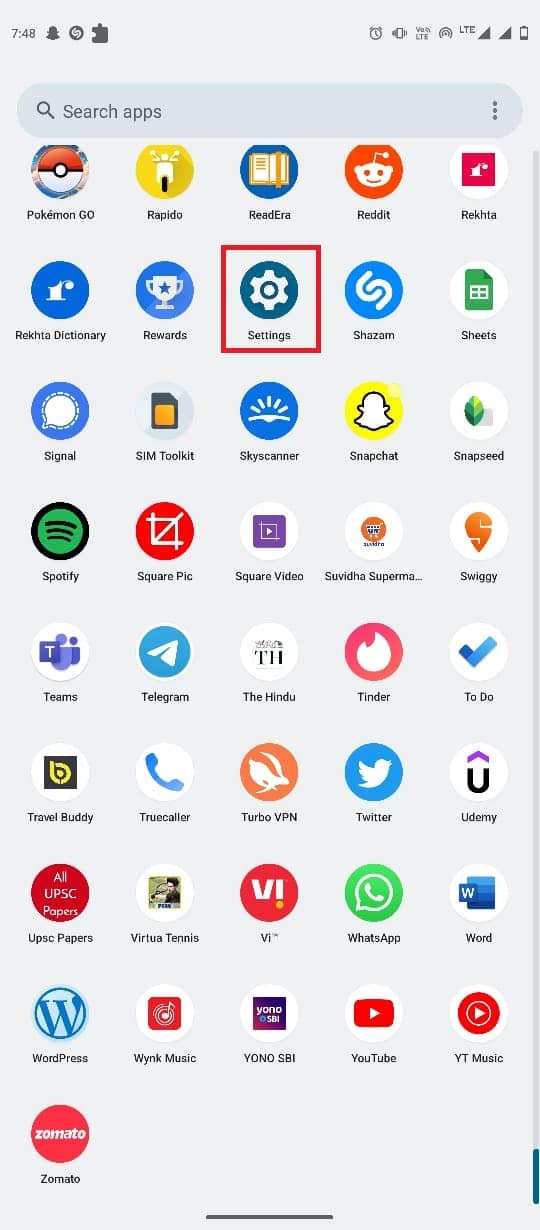
2. Aqui, navegue até Senhas e contas .
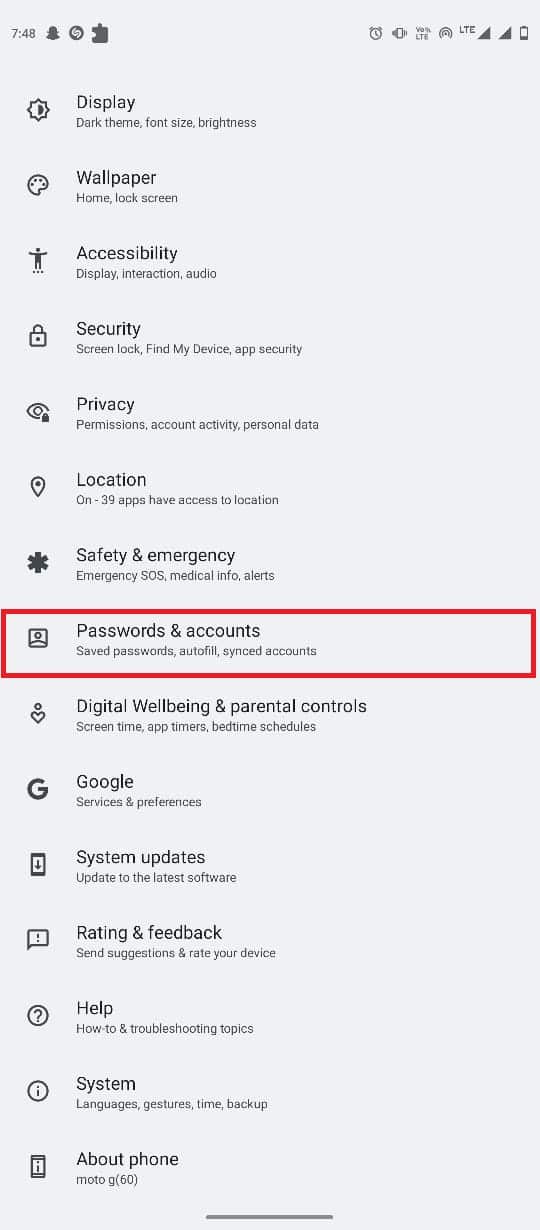
3. Aqui, localize e toque em AOL.
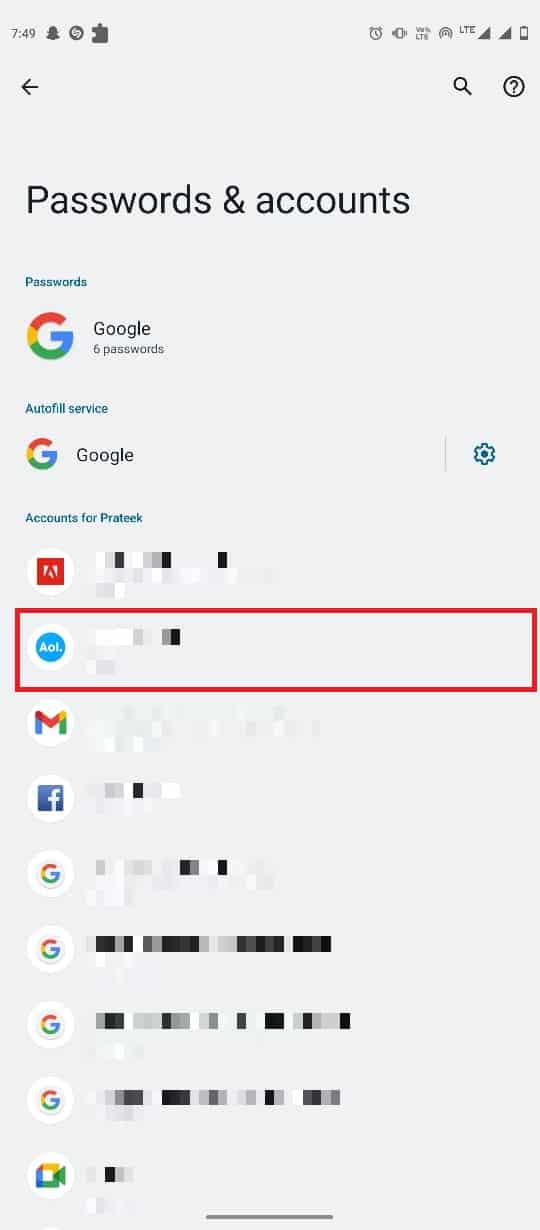
4. Agora, toque em Sincronização de conta .
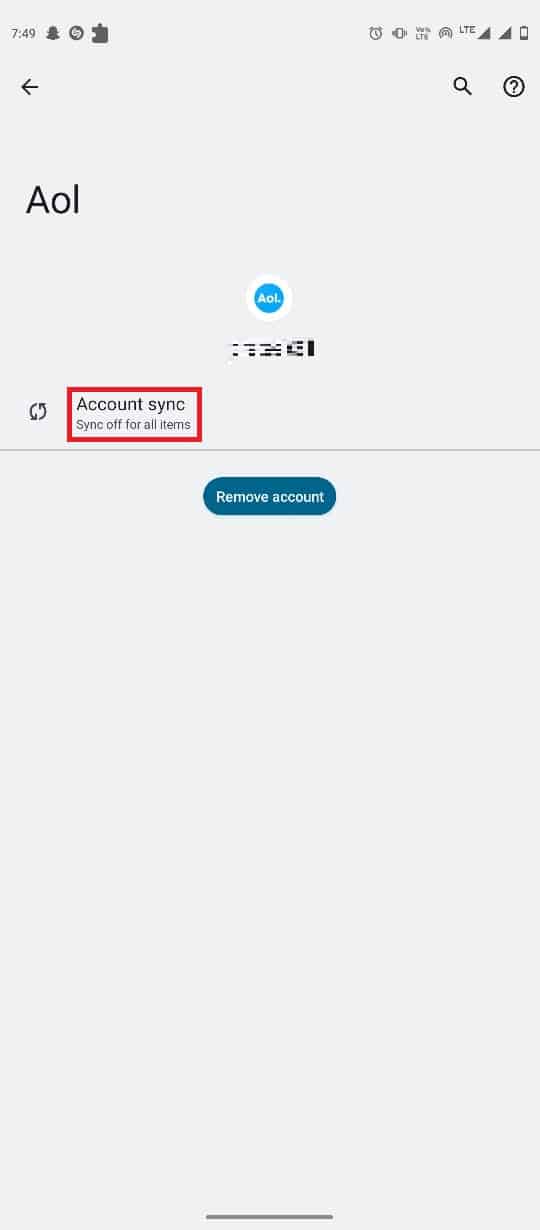
Método 2: reconfigurar as configurações do AOL Mail
Se sua conta de e-mail foi configurada incorretamente com seu aplicativo AOL, você pode ter vários problemas para receber e-mails no aplicativo. Para corrigir esse problema, você pode querer reconfigurar suas configurações de e-mail AOL.
1. Abra o aplicativo AOL em seu telefone Android.
2. Entre com as credenciais da sua conta.
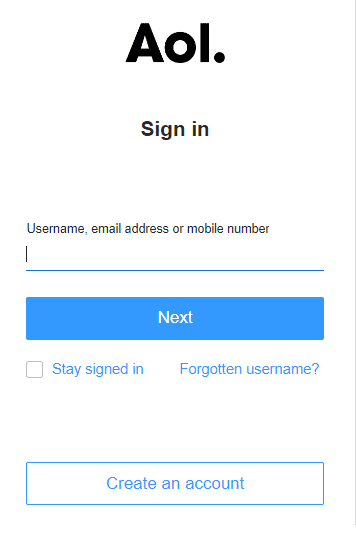
3. Agora, navegue até as configurações do servidor de e-mail de saída e de entrada.
4. Aqui, selecione a opção Configuração manual .
5. Agora, navegue até as configurações da conta IMAP.
6. Agora, verifique as configurações com as informações fornecidas abaixo para e-mails recebidos.
- Digite seu nome de usuário e senha IMAP .
- Adicione o servidor de entrada como pop.aol.com
- Adicione a porta AOL Mail IMAP como 993.
- Finalmente, Segurança como TLS/SSL.
7. Agora, verifique as configurações com as informações fornecidas abaixo para e-mail de saída.
- Digite seu nome de usuário e senha SMTP .
- Adicione o servidor de entrada como smtp.aol.com
- Adicione a porta SMTP do AOL Mail como 465.
- Adicionar segurança como TLS/SSL.
8. Salve as configurações e reinicie o aplicativo AOL .
Leia também: Corrigir o Yahoo Mail parou de mostrar imagens
Método 3: atualizar o aplicativo AOL
Um aplicativo AOL desatualizado também pode causar vários problemas com aplicativos AOL, como o AOL Mail não funcionar no Android. Você pode tentar atualizar o aplicativo AOL em seu dispositivo. Você pode seguir estas etapas para atualizar o aplicativo AOL em seu telefone Android.
1. Abra a Google Play Store no menu do telefone.
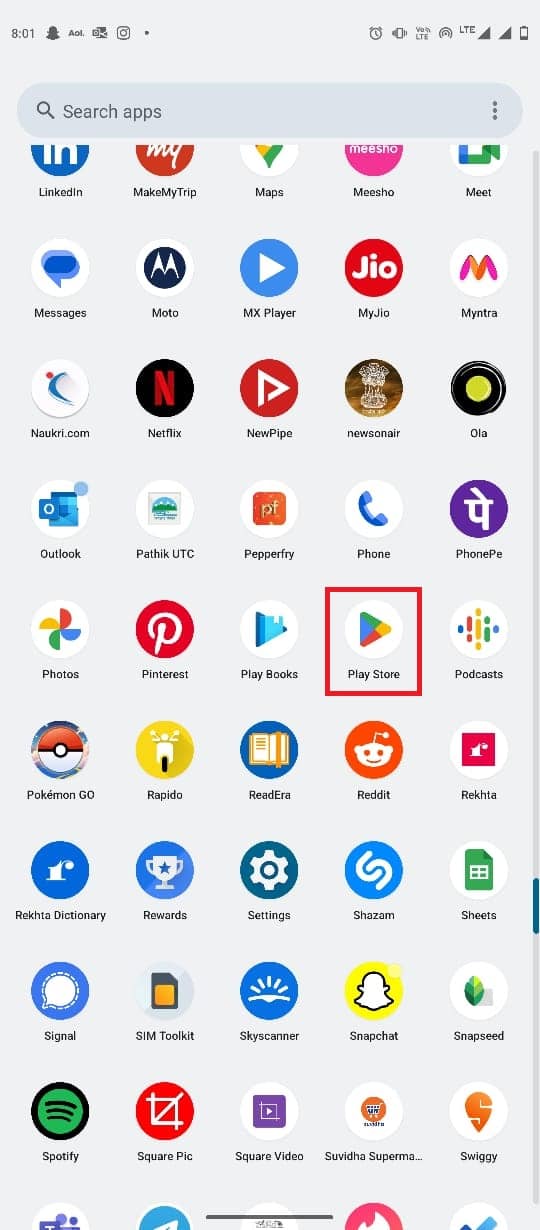
2. Agora, procure o aplicativo AOL .
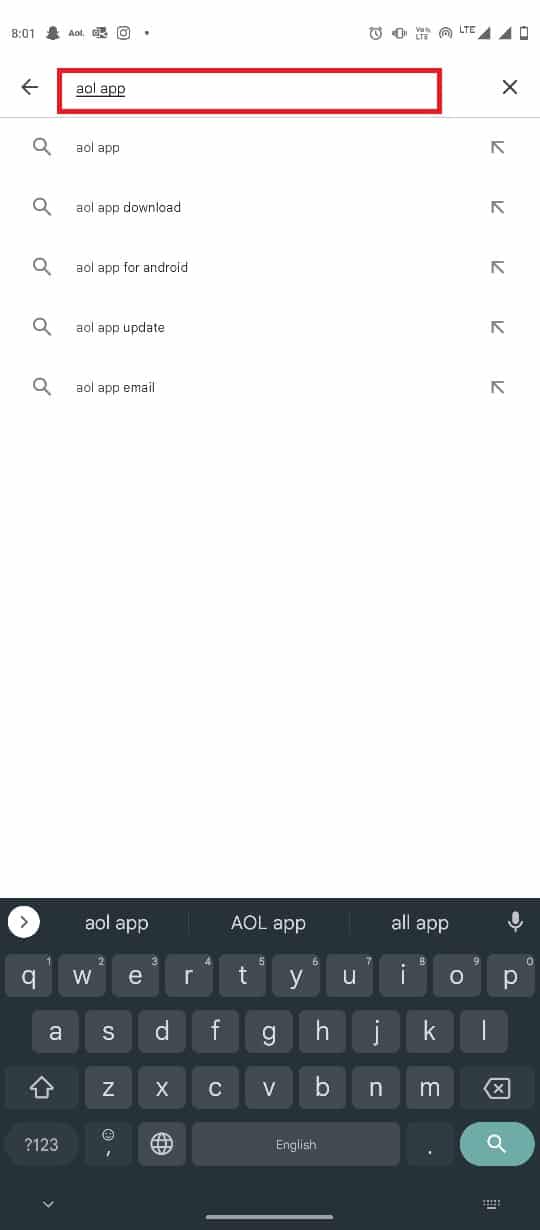
3. Selecione AOL nos resultados da pesquisa.
4. Agora, localize e toque em Atualizar.
Método 4: limpar o cache do aplicativo AOL
Dados de cache corrompidos são um dos motivos comuns para vários problemas com um aplicativo Android. No entanto, você pode limpar os dados de cache de um aplicativo em seu telefone Android. Alguns dos aplicativos também fornecem aos usuários uma maneira de limpar o cache do aplicativo no próprio aplicativo Android. Você pode usar ambos os métodos para remover dados em cache.
Opção I: limpar o cache do aplicativo AOL nas configurações do telefone
Você pode remover os dados de cache do aplicativo AOL das configurações do telefone usando estas etapas simples no seu telefone Android.
1. Abra Configurações no menu do telefone.
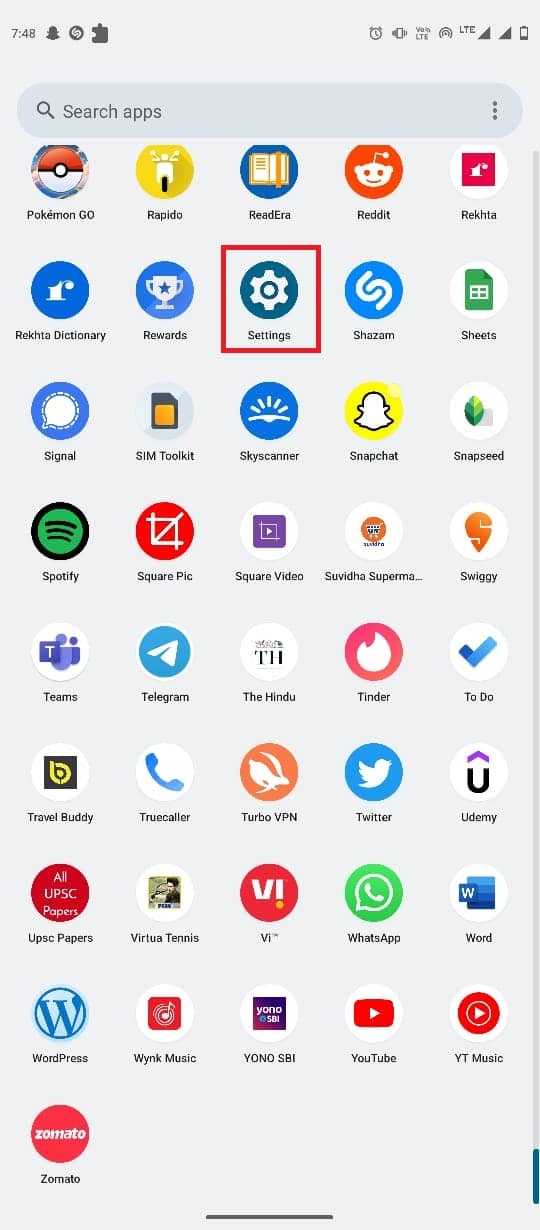
2. Aqui, toque em Aplicativos .
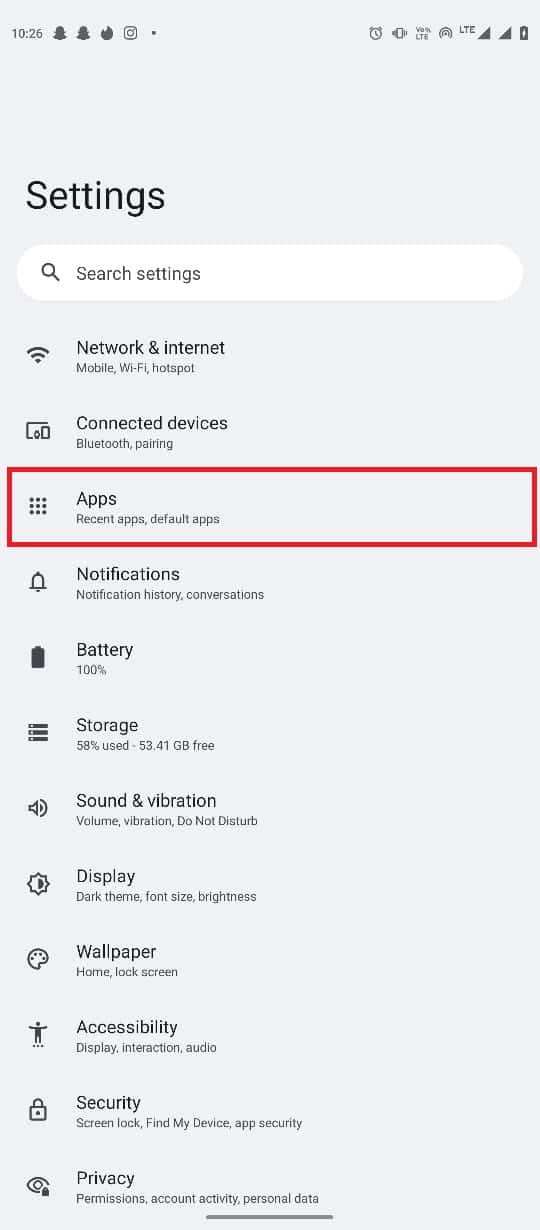
3. Agora, toque em Ver todos os aplicativos .
4. Aqui, localize e selecione o aplicativo AOL .
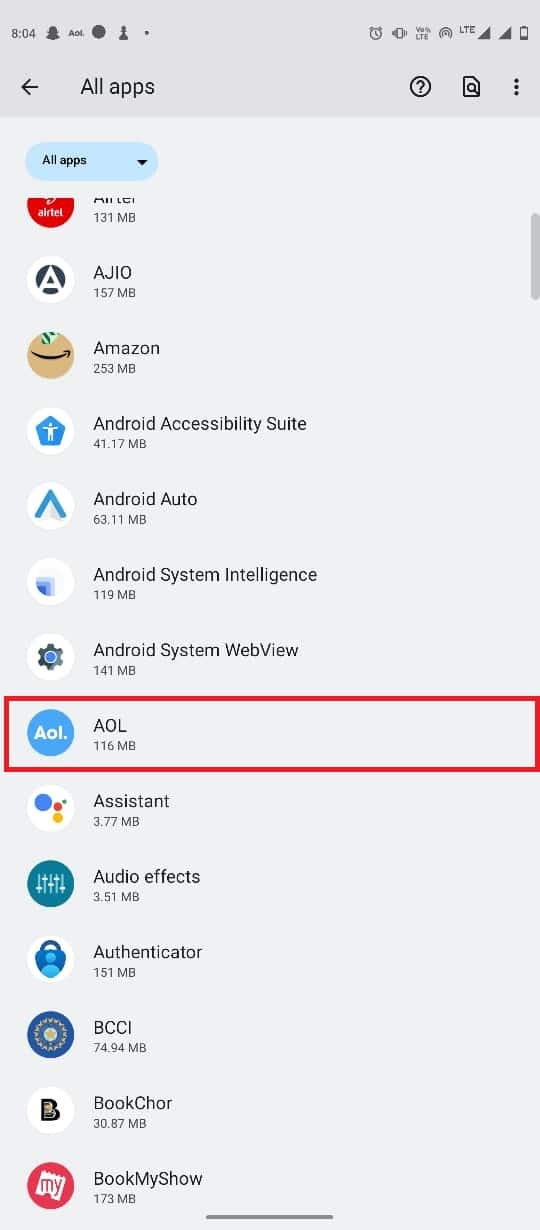
5. Agora, selecione Armazenamento e cache .
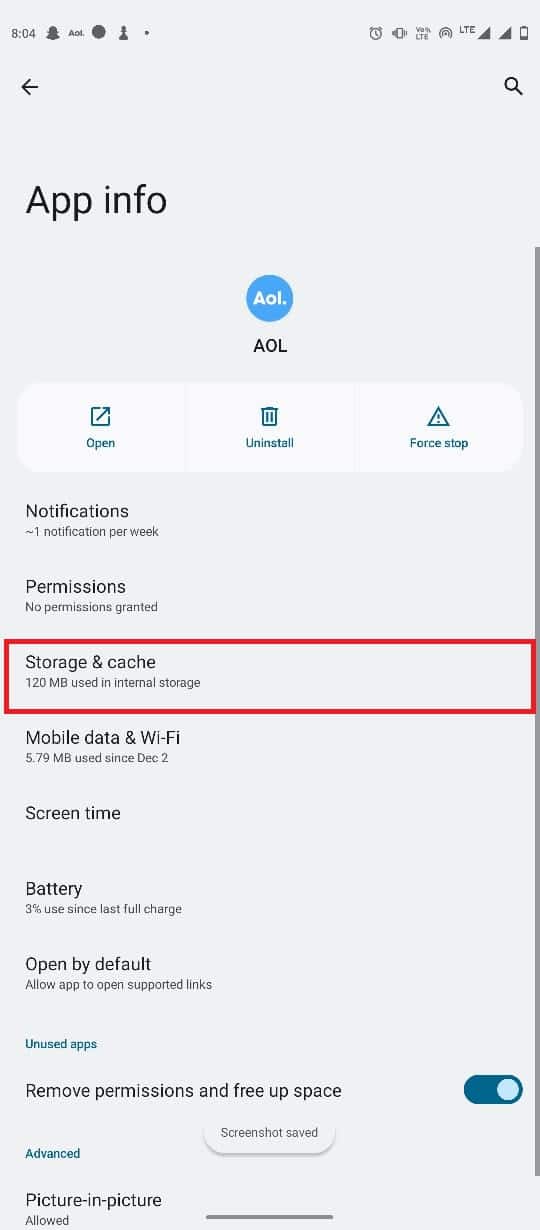
6. Por fim, toque em Limpar cache .
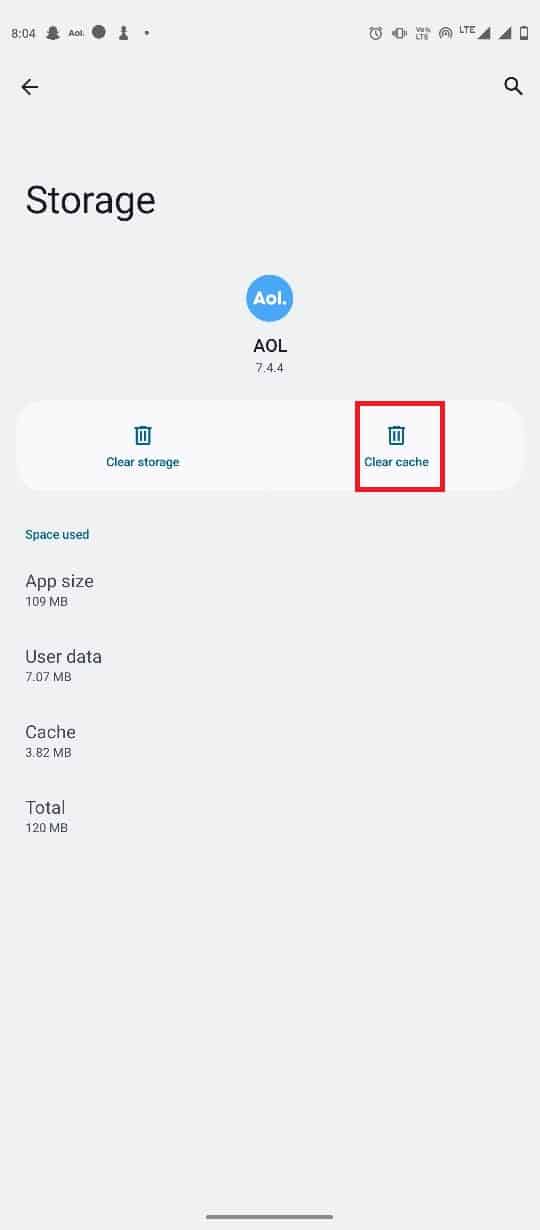
Leia também: 22 melhores geradores de endereços de e-mail falsos
Opção II: Limpe o cache do aplicativo AOL do aplicativo AOL
AOL é um dos poucos aplicativos que permite limpar o cache do aplicativo de dentro do próprio aplicativo. Você pode seguir estas etapas simples para remover os dados de cache do aplicativo AOL.
1. Abra o aplicativo AOL no menu do telefone.
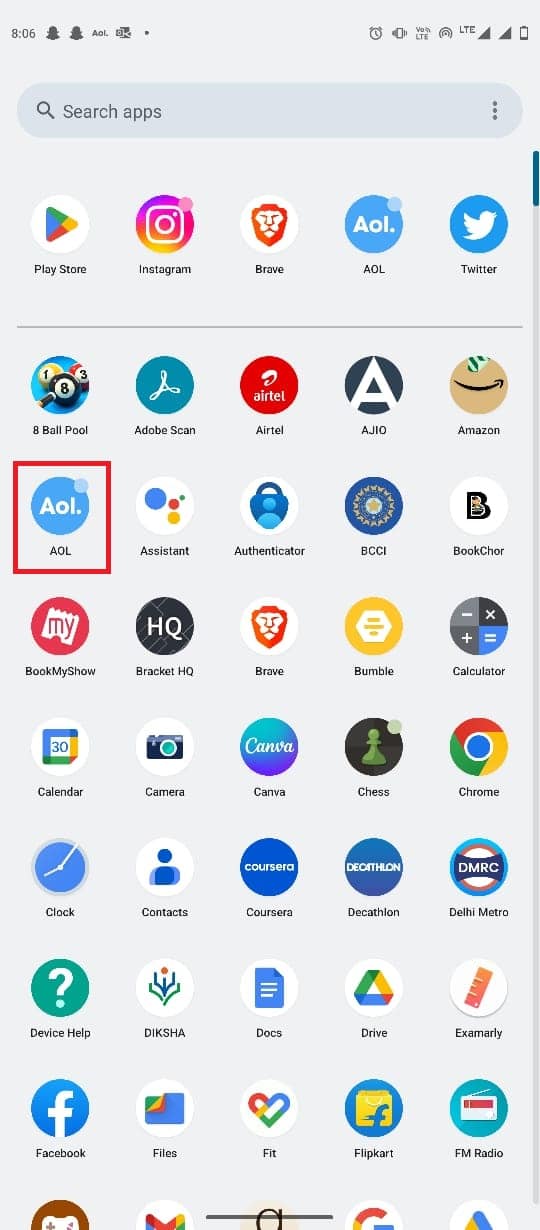
2. Localize e toque em Mais no canto inferior direito da tela e selecione Configurações .
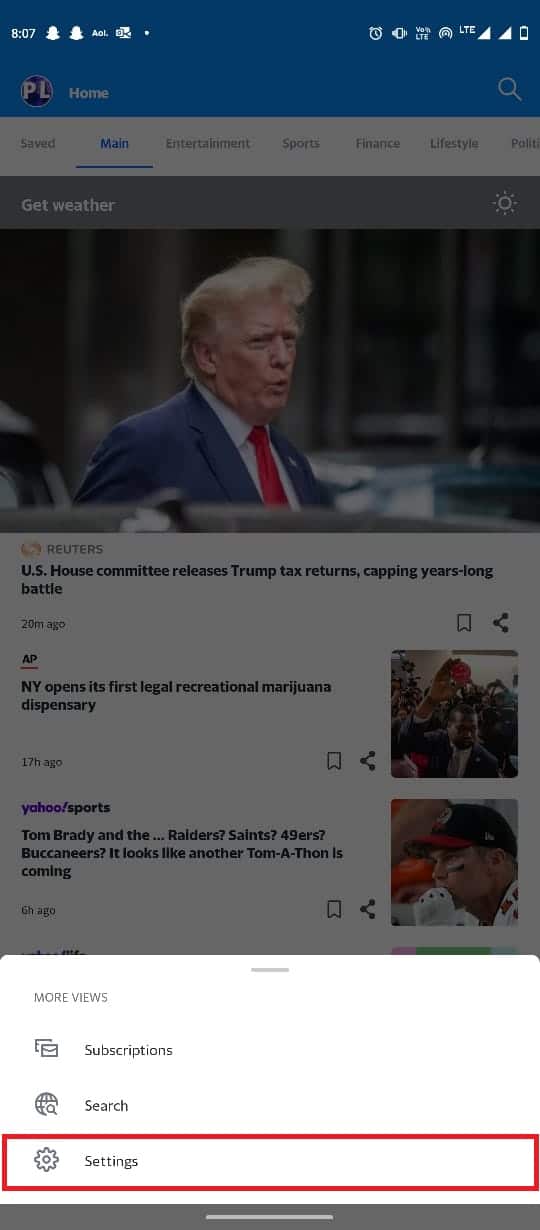
3. Aqui, localize e toque em Limpar cache .
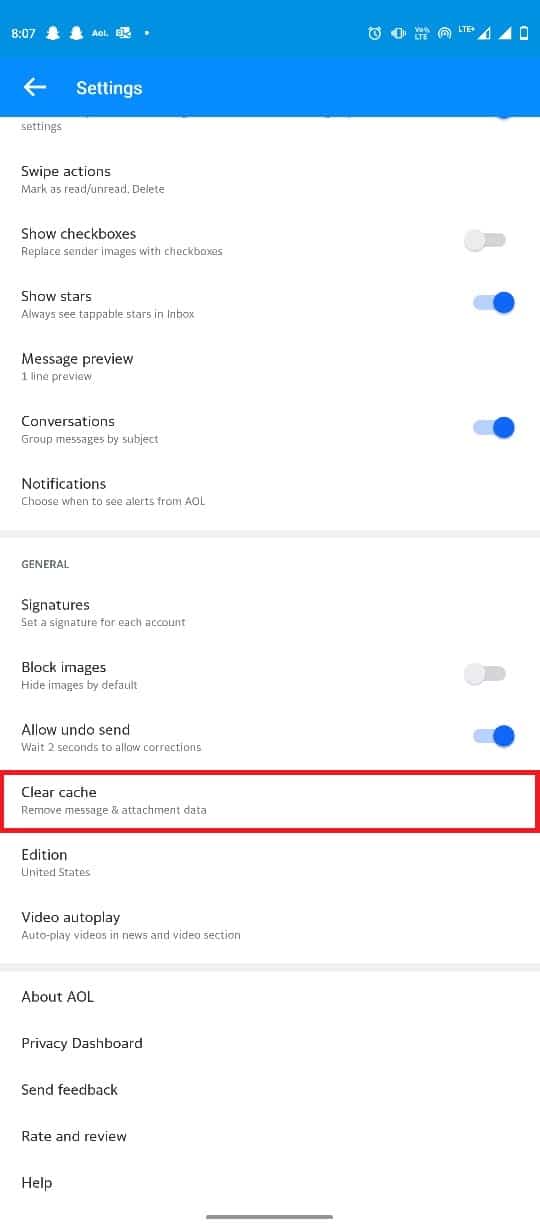
4. Por fim, clique em Limpar cache para remover os dados armazenados em cache.
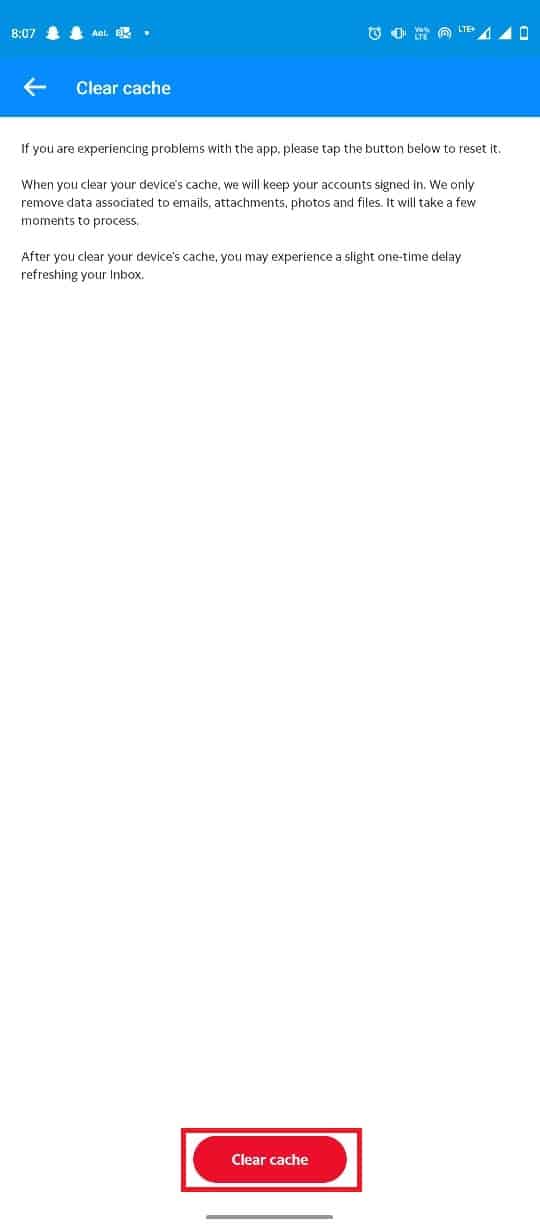
Método 5: atualizar a versão do Android
Se nenhum dos métodos anteriores funcionar e você continuar com o mesmo problema, tente atualizar a versão do Android em seu dispositivo. Leia nosso guia sobre 3 maneiras de verificar atualizações em seu telefone Android.
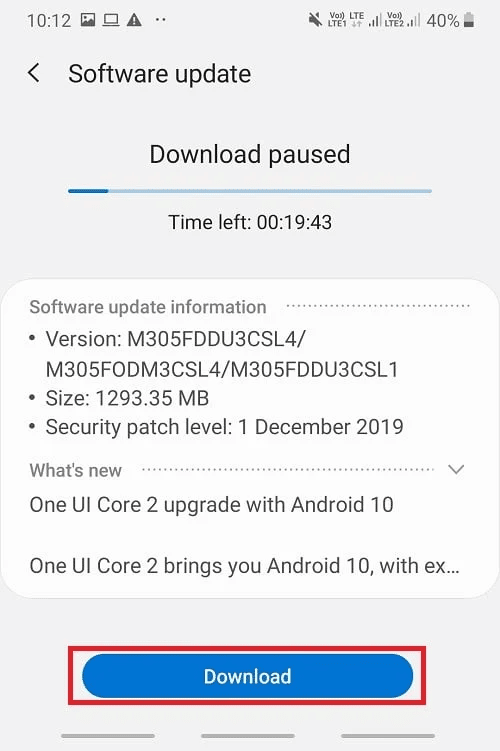
Método 6: Reinstale o aplicativo AOL
Se os métodos anteriores não ajudarem e você continuar com o mesmo problema, tente corrigi-lo reinstalando o aplicativo AOL.
1. Toque e segure o ícone do aplicativo AOL .
2. Arraste-o para Desinstalar e solte-o.
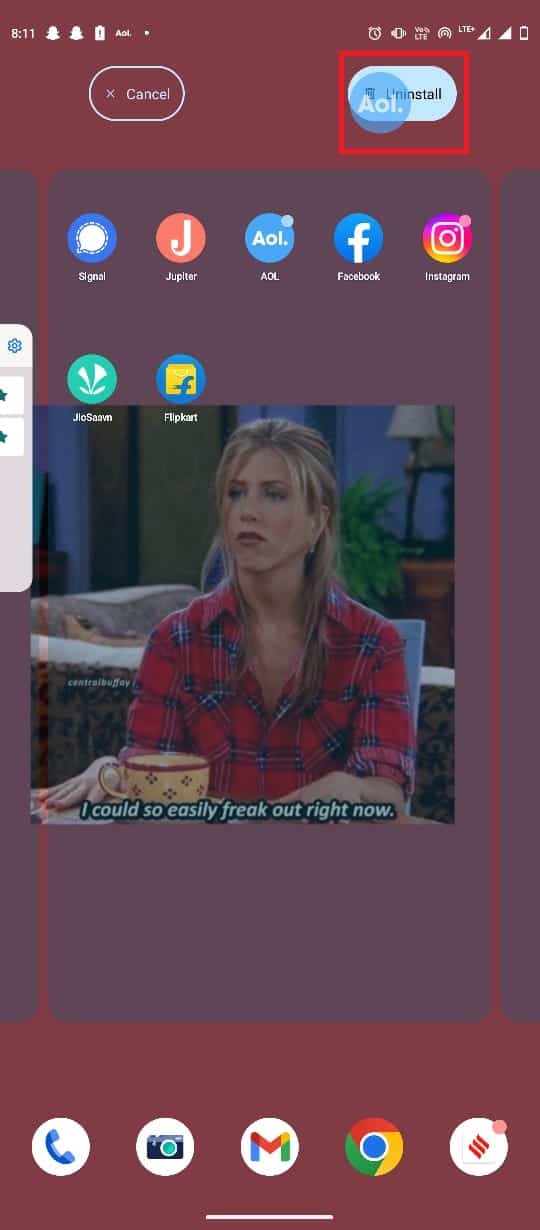
3. Toque em OK para confirmar a ação.
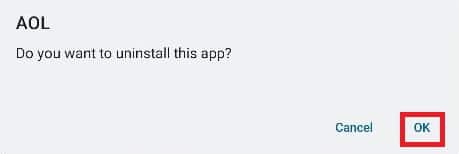
4. Agora, abra a Google Play Store.
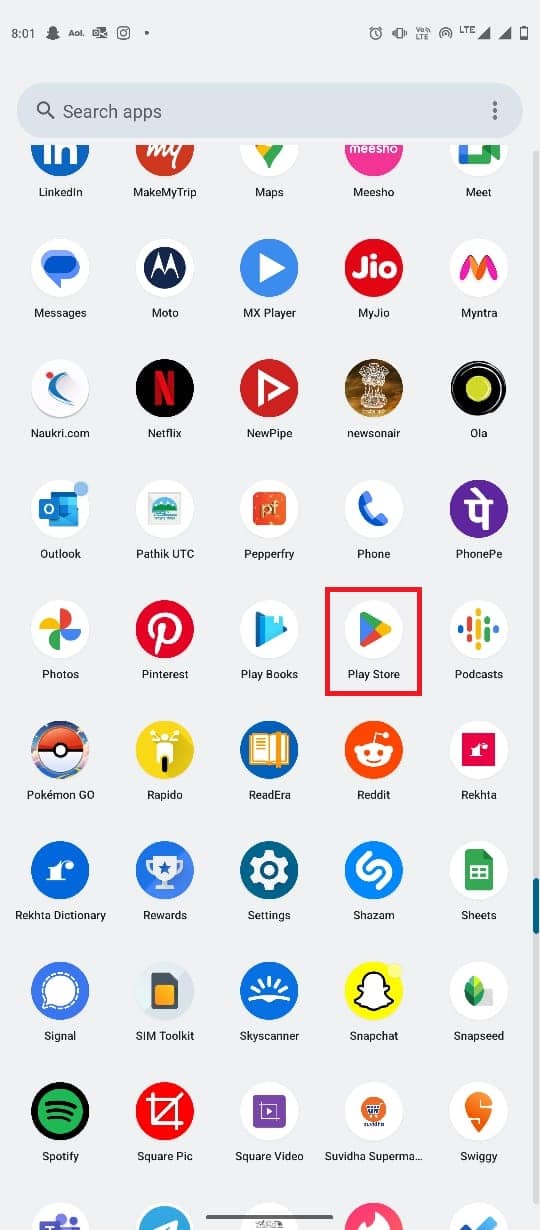
5. Pesquise o aplicativo AOL .
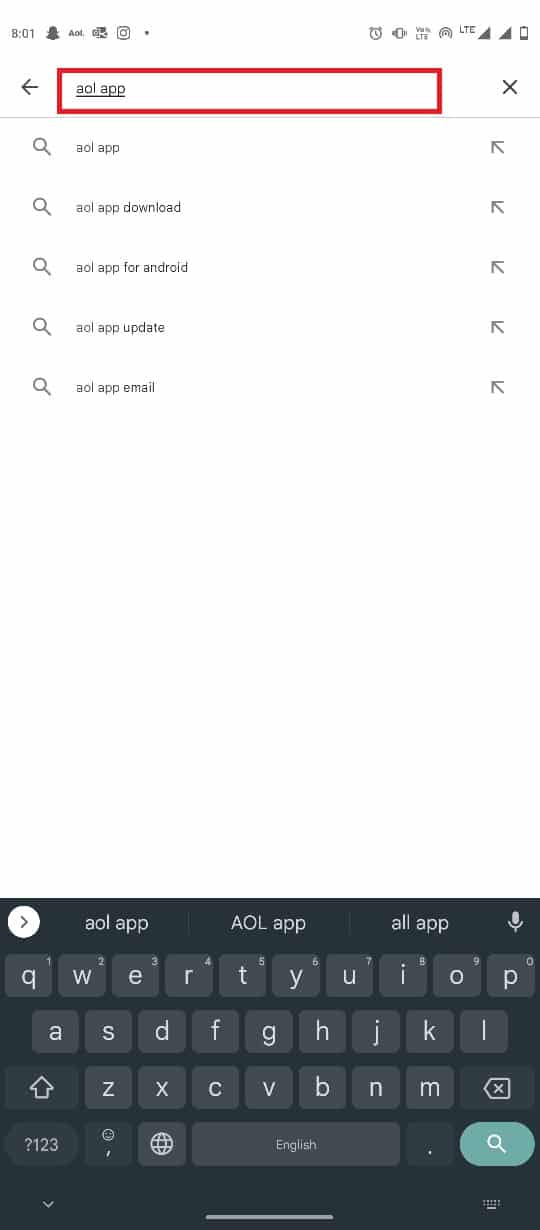
6. Selecione o aplicativo AOL nos resultados da pesquisa.
7. Agora, toque em Instalar.
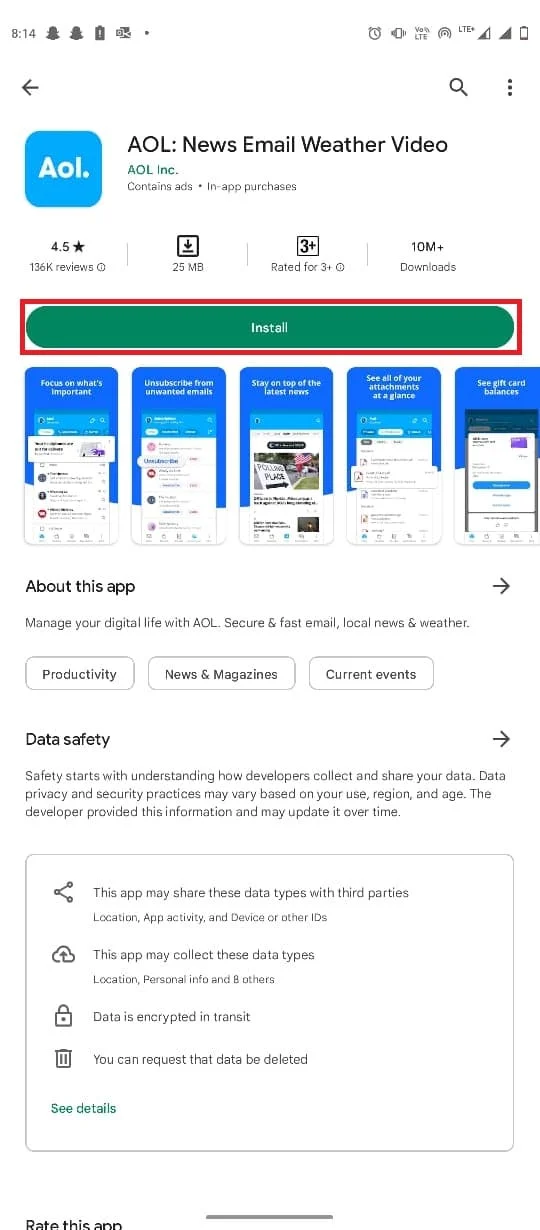
Leia também: Como alterar o endereço de e-mail do Slack
Perguntas Frequentes (FAQ)
Q1. O que é um aplicativo AOL?
Resp. O aplicativo AOL é um dos mais famosos aplicativos de atualização de notícias e previsão do tempo. AOL também permite enviar e receber e-mails no aplicativo.
Q2. Por que não consigo ver novos e-mails no aplicativo AOL?
Resp. Pode haver vários motivos para novos e-mails não serem visíveis no aplicativo AOL, como internet ruim ou bugs no aplicativo.
Q3. Como corrijo e-mails que não funcionam em problemas de aplicativos da AOL?
Resp. Você pode tentar alguns métodos eficazes para corrigir esse problema, como limpar o cache do aplicativo ou reinstalar o aplicativo AOL.
Q4. Posso instalar o aplicativo AOL no meu iPhone?
Resp. Sim, o aplicativo AOL pode ser instalado em iPhones para obter as últimas notícias e atualizações do clima.
Q5. Como faço para atualizar a versão do iOS no meu iPhone?
Resp. Você pode tentar atualizar a versão do iOS para resolver vários problemas no seu iPhone. Você só precisa navegar até as configurações gerais do seu dispositivo iPhone.
Recomendado:
- As 9 principais maneiras de corrigir o sistema não consegue encontrar o caminho especificado no Windows 10
- Corrigir o problema do código de login do Facebook
- Como parar de pagar pela AOL, mas manter o e-mail
- Como recuperar seu e-mail antigo da AOL
Esperamos que este guia tenha sido útil para você e que você tenha conseguido corrigir o problema do AOL Mail Not Working . Deixe-nos saber qual método funcionou melhor para você. Se você tiver alguma sugestão ou dúvida para nós, informe-nos na seção de comentários.
